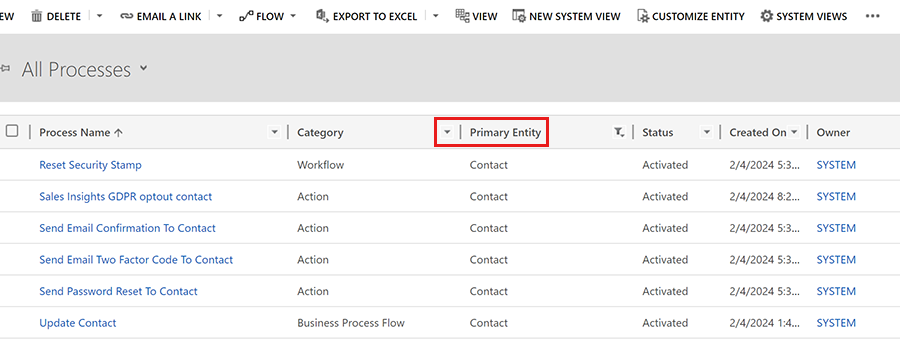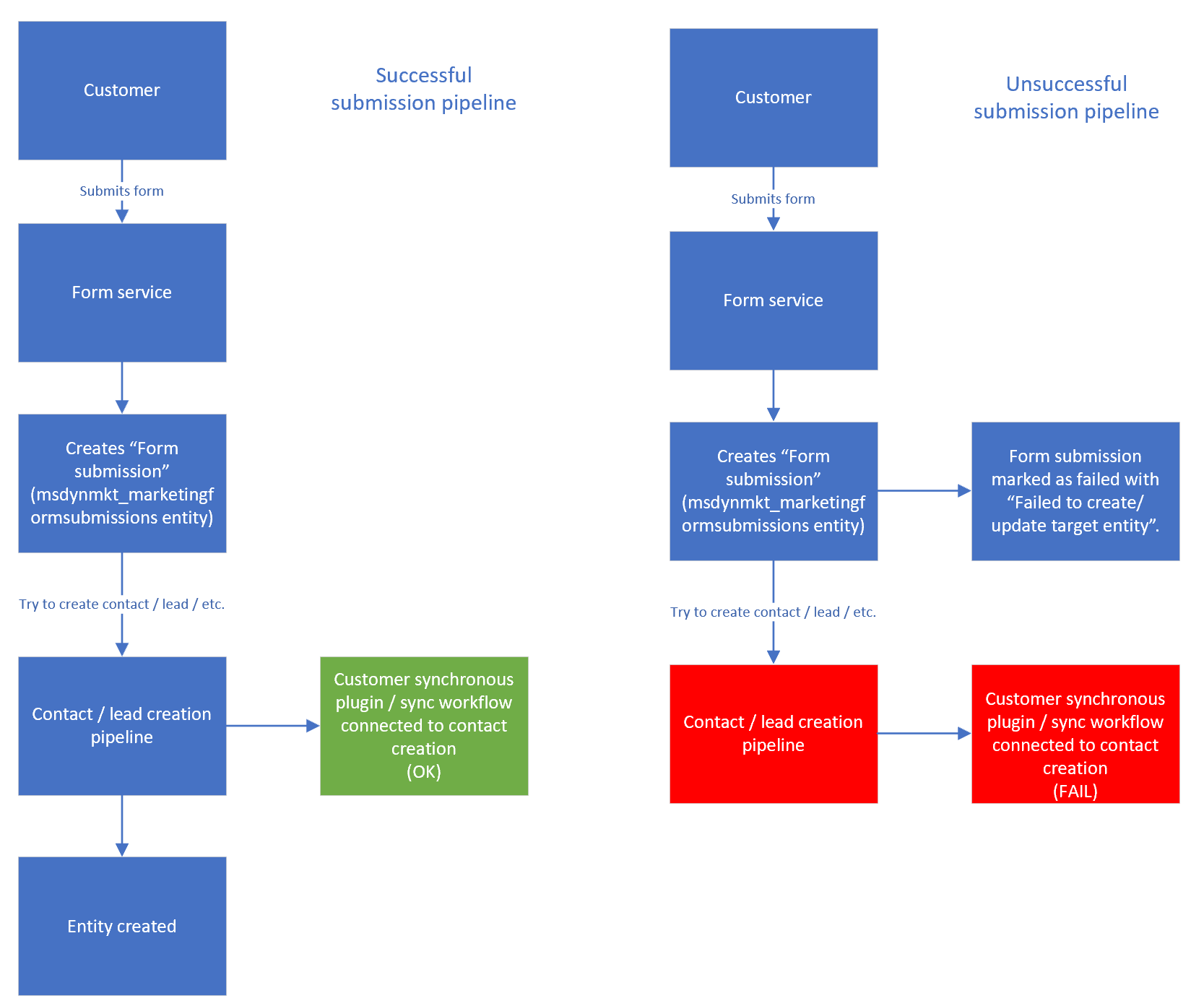Customer Insights - Journeysin lomakkeiden vianmääritys
Tässä artikkelissa selitetään, miten lomakkeille suoritetaan vianmääritys Customer Insights - Journeysissa.
Oma upotettu lomake ei näy sivullani
Varmista, että toimialueesi on sallittu ulkoisen lomakkeen isännöinnille. Toimialueen todennusprosessia ei tarvitse suorittaa loppuun, jos haluat ottaa käyttöön toimialueesi ulkoisen lomakkeen isännöinnin. Lue lisää toimialueen todennuksesta.
Lomaketyylit näyttävät rikkinäisiltä sen jälkeen, kun ne on upotettu omalle sivulle, tai lomakkeessa on ongelmia näytönlukuohjelman kanssa
Joillakin verkkosivuilla voi olla yleinen tyylimääritys <table>-elementeille. Tämä tyylimääritys periytyy upotetusta lomakkeesta, joka voi näyttää erilaiselta kuin lomake-editorissa. Voit kokeilla uutta taulukotonta lomakeasettelua, jossa käytetään div-säilöjä. Tämä auttaa ratkaisemaan sivun ja lomakkeen välisen tyyliristiriidan. Taulukoton asettelu parantaa myös näytönlukuohjelman suorituskykyä, jolloin käytettävyys paranee. Uutta asettelua käytetään vain uusissa lomakkeissa, ei aiemmin luoduissa lomakkeissa.
Taulukoton asettelu on oletusarvoisesti poistettu käytöstä. Voit aktivoida sen siirtymällä kohtaan Asetukset>Ominaisuusvalitsimet>Lomakkeet ja ottamalla käyttöön Ota käyttöön taulukottomat asettelut lomake-editorissa -vaihtopainikkeen. Älä unohda tallentaa asetuksia, kun ominaisuusvalitsin on otettu käyttöön.
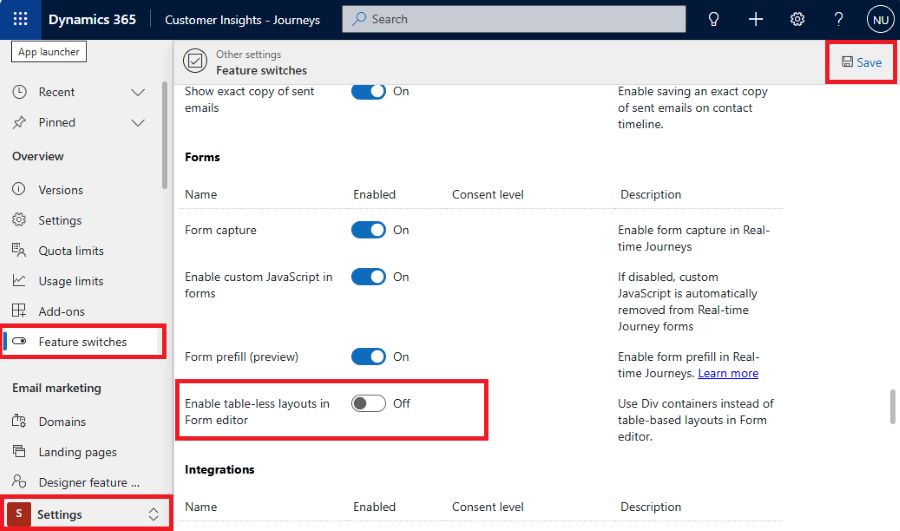
Lomakkeen julkaiseminen erillisenä sivuna epäonnistuu
Tämä ominaisuus lataa lomakkeen sisältävän sivun CDN-verkossa. Jos toiminto epäonnistuu, yritä suorittaa se uudelleen muutaman minuutin kuluttua.
Uusien luotujen liidien lähde puuttuu
Liidin lähdemääritettä edustaa editorin lomakekenttä. Voit lisätä liidin lähteen kenttänä lomake-editorissa. Aseta tämä kenttä piilotetuksi ja määritä oikea oletusarvo, joka täydentää juuri luodun liidin tietoja.
Lomake-editori poisti mukautetun JavaScriptin tai muun mukautetun koodin HTML-tekstistä
Customer Insights - Journeys -versiossa 1.1.38813.80 tai uudemmassa voit lisätä JavaScript-koodia HTML-koodin <body>-osaan. Jos lisäät JavaScriptia <head>-osaan, se siirtyy automaattisesti <body>-osan alkuun.
Jos Customer Insights - Journeys -versio on vanhempi kuin 1.1.38813.80, voit lisätä mukautettua JavaScript-koodia vain HTML-lähdekoodin <head>-osaan HTML-editorilla. Jos JavaScript-koodi sijoitetaan <body>-osan sisälle, lomake-editori poistaa koodin automaattisesti ilman varoitusta.
Noudattaaksesi suojauksen parhaita käytäntöjä, lomake-editori voi poistaa tekstistä tuntemattoman koodin. Lisätietoja lomakkeen mukauttamisesta JavaScriptin avulla.
Lomakkeen lähetys epäonnistui. Miten teen lähetyksen uudelleen?
Lomakkeen lähetys voi epäonnistua mukautettujen laajennusten ongelmien tai lähetyksen virheellisten arvojen vuoksi.
- Jos lomakkeen lähetys epäonnistui laajennusongelman vuoksi, voit lähettää lähetyksen uudelleen lähetysluettelosta.
- Jos lomakkeen lähetys epäonnistui virheellisen arvon vuoksi, voit muokata lähetyksien arvoja lähetysluettelosta. Valitse lomakkeen lähetys nähdäksesi lähetetyt arvot. Valitse muutettava arvo ja muokkaa arvoa.
Tärkeää
Voit lähettää uudelleen vain epäonnistuneet lähetykset. Huomaa, että lähettämällä uudelleen voit luoda kaksoiskappaleen, esimerkiksi silloin, kun lähetys epäonnistuu yhteyspisteen suostumuksen luontivirheen vuoksi. Toisto suorittaa koko lähetysprosessin uudelleen. Voit muuttaa vastaavuusstrategiaa ennen toisto-ominaisuuden käynnistämistä, jotta vältyt tietueiden kaksoiskappaleilta.
Epäonnistuneiden lomakkeiden lähetysten tutkiminen
Epäonnistuneet lomakkeiden lähetykset näkyvät lokeissa yleensä muodossa Kohde-entiteetin luominen epäonnistui tai Kohde-entiteetin päivitys epäonnistui, ja ne liittyvät usein mukautukseen, joka luo tai päivittää yhteyshenkilö- tai liidientiteetin.
Ohjeet epäonnistuneeseen lomakkeen lähetykseen liittyvän ongelman vianmääritykseen:
- Ota laajennusten jäljityslokit käyttöön väliaikaisesti. Laajennusten jäljityslokien käyttöönotto voi vaikuttaa suorituskykyyn negatiivisesti, joten muista poistaa ne käytöstä, kun olet valmis.
- Lähetä lomake uudelleen.
- Tarkasta lokit. Jos kyseessä on laajennukseen liittyvä virhe, lokeissa pitäisi näkyä laajennuksen nimi ja syy sen kaatumiseen. Ota yhteyttä laajennuksen tarjoajaan tai poista laajennus käytöstä Älä poista Microsoft-laajennuksia käytöstä (laajennukset, joiden nimen alussa on Microsoft.Dynamics.Cxp.Forms.)
- Tarkasta siihen yhteyshenkilöön, liidiin tai muuhun entiteettiin liittyvät prosessit, jota yrität luoda lähettämällä lomakkeen. Kokeile sen prosessin käytöstä poistamista, joka häiritsee yhteyshenkilön luomista.